Για ένα blog δεν ξέρω πόσο χρήσιμο είναι ας δούμε τι ψάχνουν οι χρήστες στον ιστότοπο χρησιμοποιώντας το κουμπί / γραμμή αναζήτησης εσωτερικό, αλλά για ένα ηλεκτρονικό κατάστημα είναι πολύ σημαντικό. Ειδικά όταν έχουμε μια διαφημιστική καμπάνια και οι χρήστες δεν φτάνουν σε μια σελίδα με σχετικά προϊόντα και πραγματοποιούν αναζήτηση στον ιστότοπο. Μπορούμε να λάβουμε πολύτιμες πληροφορίες για τα προϊόντα που έχουν αναζητηθεί στον ιστότοπό μας και μπορούμε να ανακατευθύνουμε τους πιθανούς αγοραστές σε παρόμοια προϊόντα στο μέλλον ή ίσως ακόμη και να φέρουμε τα προϊόντα που ψάχνετε.
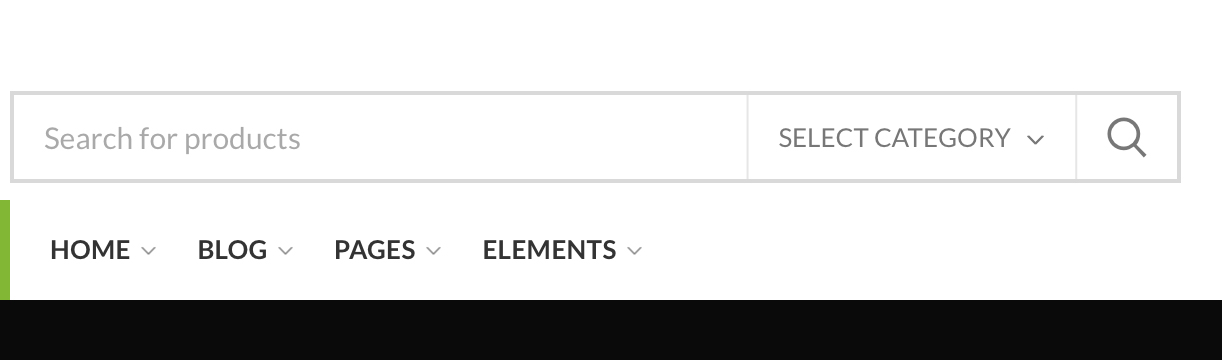
WooCommerce είναι μια από τις πλατφόρμες που επιλέγουν όλο και περισσότεροι προγραμματιστές διαδικτυακών καταστημάτων. Βασίζεται σε WordPress, είναι ένα δωρεάν σύστημα, δεν καταναλώνει πολλούς πόρους στον web server, προσαρμόζεται εύκολα και αναπτύσσεται συνεχώς με νέες λειτουργίες, modules (plugins) και επιλογές.
Εάν είμαστε ιδιοκτήτης ενός ηλεκτρονικού καταστήματος που έχει χτιστεί WooCommerce και θέλουμε να δούμε τι προϊόντα/υπηρεσίες αναζητούν οι χρήστες στον ιστότοπο, έχουμε τουλάχιστον δύο διαθέσιμες μεθόδους ας δούμε τις λέξεις-κλειδιά (κλειδίwords) Γραμμένο σε μπαρα αναζήτησης (πλαίσιο αναζήτησης) από το ηλεκτρονικό κατάστημα.
Καμπίνα
Η μέθοδος παρακολούθησης των λέξεων-κλειδιών που αναζητήθηκαν στον ιστότοπο με το Google Analytics
Πρώτα απ 'όλα, υποθέτουμε ότι έχουμε ήδη εγγραφεί στο blog ή στο ηλεκτρονικό κατάστημα Google Analytics. Η δωρεάν υπηρεσία που προσφέρει η Google προσφέρει πολλές πληροφορίες, από τον αριθμό των μοναδικών επισκεπτών, τον αριθμό των εμφανίσεων, τις σελίδες με τις περισσότερες προσβάσεις και την αξία του χρήστη που έχει πρόσβαση στον ιστότοπο.
Δεν έχει οριστεί από προεπιλογή, αλλά μπορούμε επίσης να ενεργοποιήσουμε το Google Analytics να παρακολουθεί αναζητήσεις στον ιστότοπο ή στο ηλεκτρονικό κατάστημα. Αναφέραμε παραπάνω WordPress si WooCommerce, αλλά αυτή η επιλογή μπορεί να ενεργοποιηθεί για οποιονδήποτε τύπο ιστότοπου που χρησιμοποιεί μια τυπική παράμετρο ερωτήματος.
Ας δούμε ακριβώς πώς να ενεργοποιήσετε την παρακολούθηση λέξεων-κλειδιών από χρήστες σε ιστολόγιο ή ηλεκτρονικό κατάστημα.
- Πηγαίνουμε στον λογαριασμό Google Analytics στην ιδιότητα για την οποία θέλουμε να ενεργοποιήσουμε την παρακολούθηση αναζήτησης ("Παρακολούθηση αναζήτησης ιστότοπου") και κάντε κλικ στο κουμπί διαχείρισης. "Διαχειριστής".

2. Στη σελίδα που ανοίγει πηγαίνουμε στο "Λογαριασμός"→"Περιουσία"→"Δες"Και"Δες Settings". Προσοχή εάν έχουμε περισσότερους λογαριασμούς, ιδιότητες και προβολές στο λογαριασμό Google Analytics. Επιλέγουμε τις προβολές για τον ιστότοπο που μας ενδιαφέρει να ακολουθήσουμε τις λέξεις-κλειδιά που αναζητήθηκαν στον ιστότοπο.

3. Στο "Δες Settings"Πηγαίνουμε στο κάτω μέρος της σελίδας και ενεργοποιήστε την επιλογή: "Παρακολούθηση αναζήτησης ιστότοπου"Κάτω"Αναζήτηση Ιστοσελίδας Settings".
Στην παράμετρο ερωτήματος βάζουμε «s"Και ελέγξτε την επιλογή"Απογείωση παραμέτρων ερωτήματος εκτός URL".
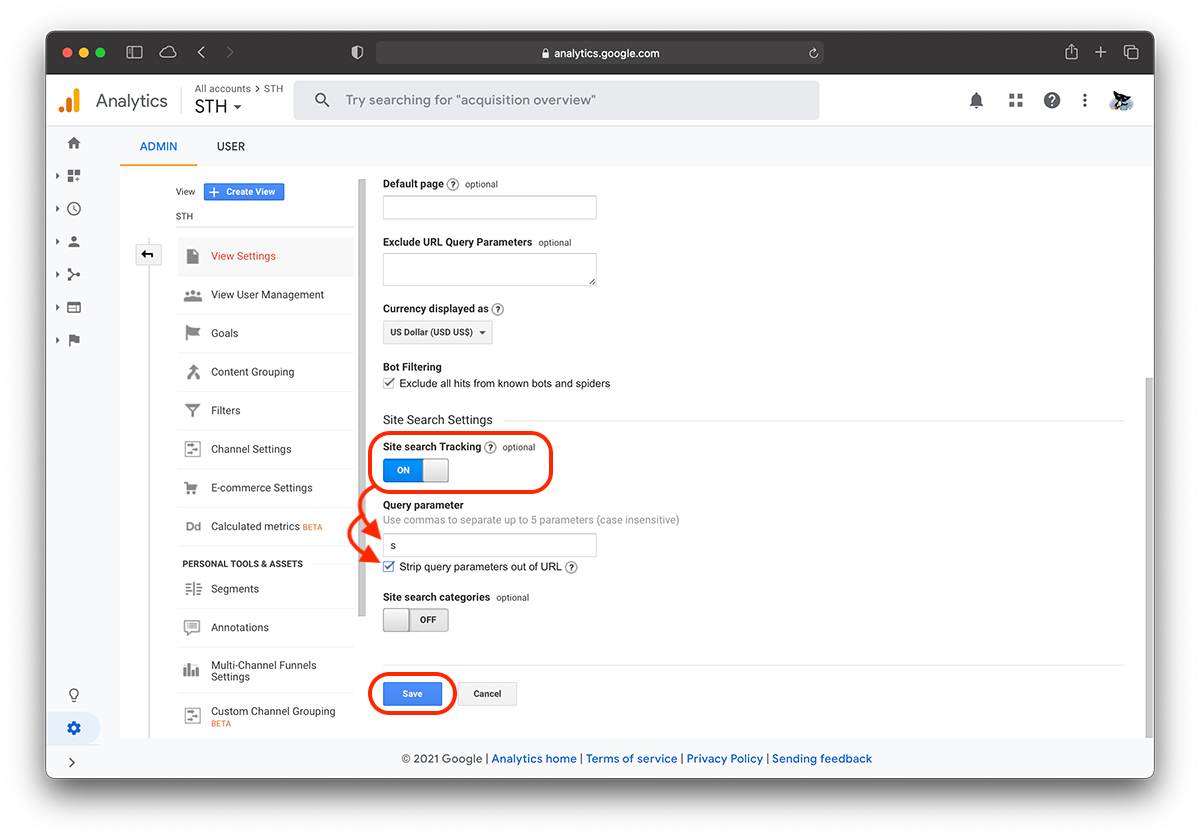
4. Κλίκ "ΑποθήκευσηΑφού κάνετε αυτές τις ρυθμίσεις.
Παράμετρος ερωτήματος για WordPress είναι συνήθως «σ». Εμφανίζεται στη διεύθυνση URL όταν εκτελείται μια αναζήτηση ιστότοπου. Βρίσκεται μεταξύ "?" και "=".
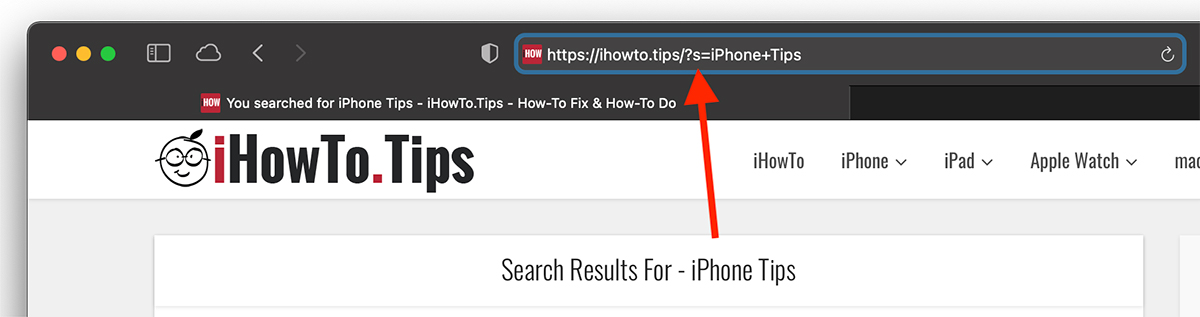
Εάν χρησιμοποιείτε άλλη CMS ή διαδικτυακή πλατφόρμα καταστήματος, εκτελέστε μια αναζήτηση ιστότοπου και ελέγξτε τη διεύθυνση URL που είναι η παράμετρος ερωτήματος που θα πρέπει να συμπληρώσετε στο Google Analytics.
Bifand «Απογείωση παραμέτρων ερωτήματος εκτός URL"Οι αναφορές του Google Analytics δεν θα δημιουργούνται σε κάθε σελίδα, αλλά όλες οι λέξεις-κλειδιά θα ομαδοποιούνται όλες σε μία αναφορά.
Πώς βλέπουμε στο Google Analytics τις λέξεις-κλειδιά που αναζητήθηκαν στο ιστολόγιο ή στο ηλεκτρονικό κατάστημα;
Πηγαίνουμε στις αναφορές του Google Analytics στη διεύθυνση Συμπεριφορά → Αναζήτηση Ιστοσελίδας. Εδώ θα βρούμε τις λέξεις-κλειδιά που χρησιμοποιούνται για την αναζήτηση στον ιστότοπο, τις σελίδες στις οποίες πραγματοποιήθηκαν οι αναζητήσεις, καθώς και πολλές άλλες χρήσιμες πληροφορίες για τη βελτιστοποίηση του περιεχομένου και του ενδιαφέροντος των χρηστών.
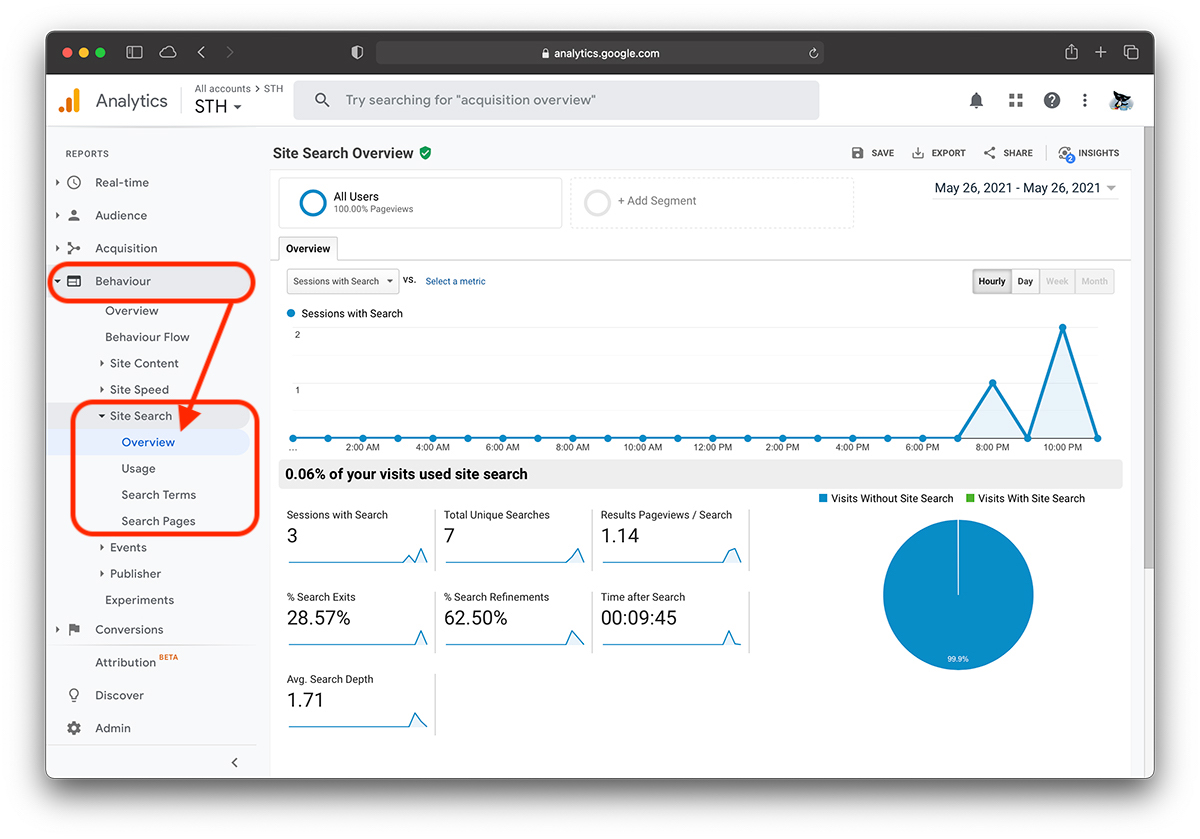
Τα αποτελέσματα θα εμφανιστούν λίγα λεπτά μετά την αλλαγή του λογαριασμού σας στο Google Analytics.
WordPress Προσθήκη παρακολούθησης αναζήτησης ιστότοπου
Όπως είπα στην αρχή, και τα δύο για WordPress και για WooCommerce έχουν αναπτυχθεί πολλές μονάδες (πρόσθετα), ικανές να κάνουν σχεδόν ό,τι μπορείς να σκεφτείς. Συμπεριλαμβανομένης της εγγραφής στη βάση δεδομένων των λέξεων-κλειδιών που αναζητούν οι χρήστες στον ιστότοπο.
Ένα τέτοιο πρόσθετο που έχω δοκιμάσει και λειτουργεί πολύ καλά, είναι "Αναζήτηση στο AnalyticsΑναπτύχθηκε από τον Cornel Raiu. Το μόνο που έχετε να κάνετε για να το εγκαταστήσετε είναι να μεταβείτε στον Πίνακα ελέγχου → Πρόσθετα → Add Νέα και αναζητήστε το "Search Analytics" από τον Cornel Raiu. Είναι πολύ εύκολο να διαμορφώσετε και δεν καταναλώνει πολλούς πόρους DB.
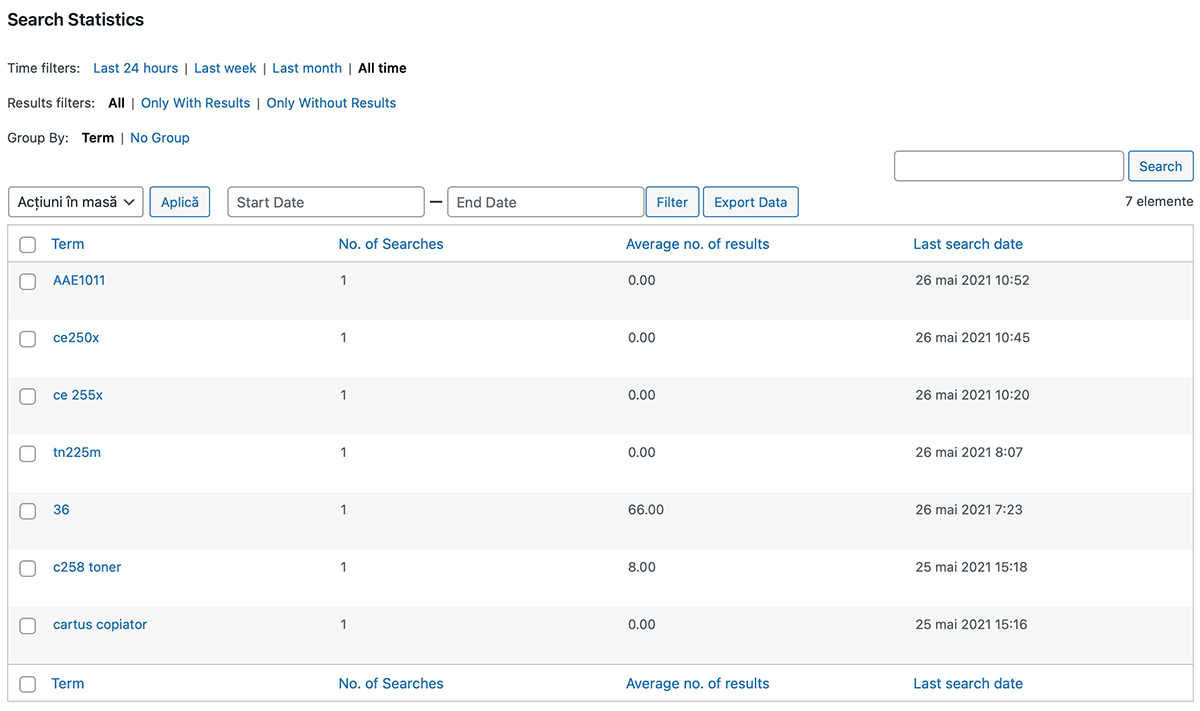
Η προσθήκη δεν απαιτεί να έχετε λογαριασμό Google Analytics και είναι δωρεάν.